Autodesk 123D design 中文简体汉化
- 格式:pdf
- 大小:364.46 KB
- 文档页数:3

AutoCAD2007简体中文版✧CAD(AutoCAD)介绍AutoCAD功能AutoCAD(Auto Computer Aided Design)是由美国Autodesk欧特克公司于二十世纪八十年代初开发的大型计算机辅助绘图软件,主要用来绘制工种图样。
它为工种设计人员提供了强有力的两维和三维设计与绘图功能。
AutoCAD具有良好的用户界面,通过交互菜单或命令行方式便可以进行各种操作。
它的多文档设计环境,让非计算机专业人员也能很快地学会使用。
在不断实践的过程中更好地掌握它的各种应用和开发技巧,从而不断提高工作效率。
AutoCAD具有广泛的适应性,它可以在各种操作系统支持的微型计算机和工作站上运行,并支持分辨率由320×200到2048×1024的各种图形显示设备40多种,以及数字化仪和鼠标器30多种,绘图仪和打印机数十种,这就为AutoCAD的普及创造了条件。
应用领域工程制图:建筑工程、装饰设计、环境艺术设计、水电工程、土木施工等等。
工业制图:精密零件、模具、设备等。
服装加工:服装制版。
电子工业:印刷电路板设计。
广泛应用于土木建筑、装饰装潢、城市规划、园林设计、电子电路、机械设计、服装鞋帽、航空航天、轻工化工等诸多领域。
✧AutoCAD2007版本介绍AutoCAD 2007平台拥有强大直观的界面,可以轻松而快速的进行外观图形的创作和修改,它还具有的一些新特性能够使得更多行业的用户可以在项目设计初期探索设计构思,为设计探索提供了更快的反馈和更多的机会。
世界各地的1,000多家测试版用户参与测试并促使最终版本的产生。
Autodesk的产品还将利用AutoCAD平台改进的优势,并且为本来已经非常强大的3D模型环境提供更多显著的改进。
对于使用多种Autodesk设计工具(比如AutoCAD 和Autodesk Revit 或Autodesk Inventor)的用户来说,资料交换和协同工作的能力已经显著的提高了。

123D Design实例教程:手转陀螺这一节的实战教程,我们来一起做个陀螺,学习下对齐与吸附功能。
实例图如下,略显简单了哎!试试不看教程你能不能做出来,权当练手了。
陀螺由三部分组成:主体是个圆柱,轴也是个圆柱,但下面有个圆椎,把它们整合就好了。
做陀螺的轴放个圆柱体,用缩放工具缩小到合适大小:再选择“不按比例缩放”,将它拉长,长度自己随意:再做陀螺主体依然是放个圆柱,缩放到合适大小成为一个圆盘状。
把轴放到主体的中心放上好放,移动就行了,可是你确定是中心吗?如果不是中心,这个陀螺是不好转的。
这时我们要用到一个很有用的工具:对齐(1.8版本有,1.6没有)。
先做个小实验:平台上有两个不同的长方体,现在,我们要把它们对齐。
点击菜单栏【变换】(Transform)菜单,再点击子菜单【对齐】(Align)工具。
选择一个长方体,按住Ctrl键,再点击另一个长方体,出现9个小圆点,分别是竖直方向(Z方向)上对齐,中对齐,下对齐;Y方向右对齐,中对齐,左对齐;X方向前对齐,中对齐,后对齐。
更奇妙的是,鼠标停在小圆点上,就会出现这一点的预览:根据需要点击相应的点,回车或点击绿色的勾确认对齐。
比如前后、左右、上下全方位对齐。
实验做完了,对齐工具好用吧。
现在我们来对齐轴和圆盘,点击【变换】,再点击子菜单【对齐】,点击圆盘,按住Ctrl键,再点击轴。
因为上下位置关系不大,也可以通过移动工具调整,所以,我们只需点击X、Y 方向居中对齐即可:做旋转中心放个圆椎,同样缩放到合适的大小。
用移动工具移到轴上,你会发现很费劲,再介绍一个好用的工具:【吸附】(Snap)。
小提示:在使用吸附工具时,要注意右边视图工具栏有下面这个个设置,意思是吸附时要不要把两者组合起来,如果你不想组合,就点击它,会出现一根斜线。
点击菜单【吸附】,点击被吸物体(圆椎)的底面(为了方便点击,可以将圆椎旋转180度),再点击目标物体(轴),第一个物体就跳上去了(注意顺序哦)!因为上下位置关系不大,也可以通过移动工具调整,所以,我们只需点击X、Y 方向居中对齐即可:点击菜单【吸附】,点击被吸物体(圆椎)的底面(为了方便点击,可以将圆椎旋转180度),再点击目标物体(轴),第一个物体就跳上去了(注意顺序哦)!。

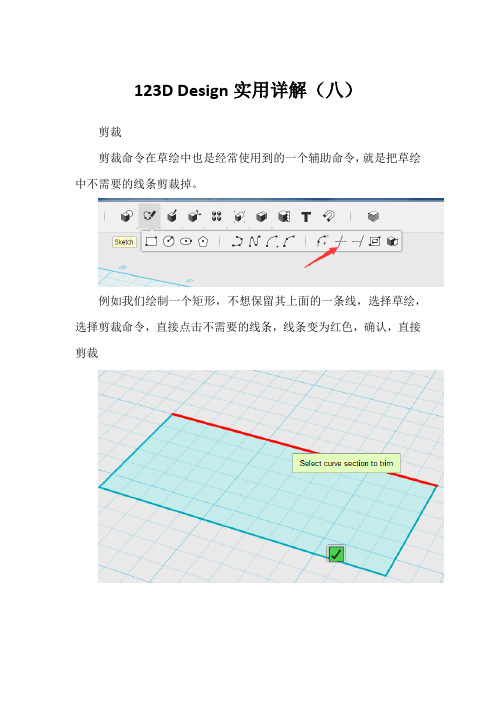
123D Design实用详解(八)剪裁剪裁命令在草绘中也是经常使用到的一个辅助命令,就是把草绘中不需要的线条剪裁掉。
例如我们绘制一个矩形,不想保留其上面的一条线,选择草绘,选择剪裁命令,直接点击不需要的线条,线条变为红色,确认,直接剪裁这里注意一点,如果你绘制的两个图形,第二个图形在绘制的时候一定要点击第一个图形进入草绘状态,否则你使用剪裁命令是点击图形的区域进入草绘状态,那么虽然这两个图形是重叠的,但剪裁命令是不能使图形重叠的部分剪裁掉的,只有两个图形真正的相交,才可以执行剪裁命令。
我们通过这个命令来练习一下尝试绘制下图延伸我们刚才使用剪裁命令,剪裁了一条边,那么我们使用延伸命令,可以把直线或曲线延长选择草绘,选择延伸命令,点击草绘图形,我们把鼠标放在刚才剪裁线的端点,会出现一条红色的线,延伸到另一条线的端点。
同样我们把鼠标移到圆形的线端,会出现圆弧,最后形成一个圆。
我们利用延伸命令,来绘制一个五角星首先我们绘制一个五边形,完成后选择草绘,延伸命令,点击五边形,任意一条边线,延伸出的线条我们直接确认,同样在其它边线上也这样操作,得到最后的图形我们再使用剪裁命令,把中间重复的线条剪裁掉在使用拉伸命令,得到最终的五角星投影曲线就是把一个草绘轮廓或者面投影到另一个草绘平面上或实体面上,这个命令可以做出很多普通方法几乎不能绘制出的曲线。
我们通过例子来演示投影曲线命令我们创建一个立方体,再创建一个圆柱体,如图我们把圆柱体倾斜45°角,选择草绘,选择投影点击立方体上想投影曲线的面,把鼠标移到圆柱体的表面时,将会有一个红色的圆形出现在立方体上,这就是圆柱体轮廓投影到了立方体的表面上。
点击确认,就得到了圆柱体投影的一个模型这里需要注意一下,在123D中是不能把曲线投影到一个曲面上的。
草绘投影和实体投影是一样的,我们绘制一个多边形草绘,把这个多边形图形旋转45°或90°,按上述步骤操作,同样投影到了立方体上。

123D Design实用详解(十二)修改工具在前面我们已经讲过了倒圆角和倒斜角的操作,那么我们讲解修改栏中的其它命令操作按住并拖动这里我们要区分一下拉伸命令,我们通过实例来区分拉伸和按住并拖动的区别我们绘制一个圆形,选择拉伸命令,向上拉动5mm,通过操作拉伸命令的旋转,我们看到模型的顶部是会扩大和缩小的同样我们选择修改栏中的按住并拖动命令,点击圆形,拖动向上的箭头,距离设置5,也点击旋转并拖动,同样地,顶部半径也是会扩大和缩小。
接下来,我们创建一个圆柱体,我们使用拉伸命令发现是可以拉伸圆柱体的,同样使用按住并拖动命令时也是这个样子,现在感觉这两个命令的作用是一样的,别急,我们再通过其它模型来试一下我们绘制一个楔形,并复制出一个我们先选择拉伸命令,点击斜面拉伸,我们发现沿着斜面的垂直方向拉伸实体,我们再使用按住并拖动命令,点击另一个楔形的斜面,拖动箭头,这时,楔形只是水平向前拉伸。
调整命令在123D中调整命令可以对实体模型的点,面,线进行移动和旋转操作,是十分灵活的,极大地提高了建模的灵活性。
我们通过实例来了解创建一个立方体,我们通过调整命令,点击一个顶点,四下拉动一下,发现这个正方体发生了变形我们在点击其中的一个面来试下我们拉动发现顶点是不变的,只是面进行了一个扭曲这里注意一点,调整命令里是有三个选择的,分别是延伸、移动、三角化。
在延伸模式下,受到拖动影响大的那个面会分割成三角形;在移动模式下,所有面是都不会分割的;而三角化模式下,在拖动顶点时非平移的面都分割为三角形。
调整命令在实际建模过程中,能够对构成实体的三种元素进行调节,应用的方法也非常灵活,可以在以后的建模过程中充分体现出来。
分割面这个命令是可以对实体模型的一个面重新分割的我们通过例子来理解这个命令格式创建一个立方体,在立方体的顶面上画一条直线选择分割面命令,在出现的功能对话框中,左边是选择想要分割的面,右边是选择想要去分割的图元我们点击面,再点击直线,回车确认我们就把这个立方体上表面分割成了两部分,可以选择其中的一部分拉伸出来,对比一下效果分割的时候可以使用多种的图元来进行的,如直线、草绘的基本图形、绘制的开放的多段线、样条曲线、图形等等分割实体命令这里就不多重复倒角命令了,可以参照前面的讲解自己学习。

123D Design实例教程:初识123D 基本操作3D打印要先用三维制图软件建模,就是画三维图,几款有名的三维制图软件相当强大,也就是相当难学的意思。
对于非专业人士来说实在没必要为了体验3D而去啃。
今天给大家介绍一个超级棒的软件:AUTO DESK 123D。
方法/步骤1第一讲:认识界面:菜单,工具条,学会移动物体,放大缩小物体,旋转物体,拉出几个现成的零件。
1、认识界面打开程序:点下方的Start a New Preject,开始新项目。
Tips:打开程序,就会出现一个简明教程,建议浏览一下,不想它下次再出现,就勾选左下角Don’t show,想看随时可以点右上角的“?”,点Quick Start tips。
界面就是这样,上面一行图标,右边一条图标,中间一个淡蓝色的坐标(pan,托盘,就是工作台),有X轴和Y轴,坐标,相当简洁。
菜单在哪?对不起,没有我们熟悉的菜单,就是上面的图标。
工具栏在哪?就是右边的一条图标。
方法/步骤22、放入物体开始工作,放几个物体到台上:点击红色选框:这是基本图元(Primitives),左边五个立体的,右边四个平面的。
点中左边任一个,在蓝色的台上(pan)再点一下,就进来了,把立体的一个个点进来。
如下图:点进来的物体,都放在台上,都是贴紧台面放的。
糟糕,放的乱七八糟的,那个圆环还放歪了,没在台面!3、移动物体:没关系,你可以点击拖动物体。
好看多了,站在一条直线上了。
真的站在一条直线上了?不一定!记住,我们现在是画三维图,可是电脑屏幕是平面的(二维),所以我们看到的只是一个角度,这个角度是站在一条直线,换个角度就不一定了。
不信你看其实是这样的:4、工作面操作怎么会这样?你是怎么看的?这就要学会工作面的操作,很简单:1、按住中键拖动鼠标,就能平移台面,2、按住右键,拖动鼠标,就能改变视角,3、滚动滚轮,就能缩放视图!顺便告诉你,右边工具栏上也有这三个功能,不过在我看来是多余的,可能是为没中键的用户设计的吧。
123D Design教学课件(七)
样条曲线
样条曲线是指给定一组控制点而得到一条曲线,曲线大致形状由这些点控制。
理解了样条曲线的含义,我们从草绘栏里选择样条曲线命令
点击鼠标进入草绘状态,在栅格上任意位置点击,再点击第二个点,慢慢来回移动样条曲线的端点,观察样条曲线变化
可以继续选择一系列的点,来绘制曲线,最后移动鼠标到起始点,形成一个闭合的图形,绘制完成后点击对勾,结束当前草绘状态。
样条曲线命令就是这么简单,基本上就是点击-调整-点击的过程,只要有耐心,用这个命令可以绘制出很多复杂的图形。
提示一下,前面讲到的多段线,在实际建模的过程中,要和样条曲线结合使用。
这里要说一下多段线和样条曲线共同使用的时候,比如你使用多段线绘制了一条直线,那么你退出当前草绘状态后,选择样条曲线,这里要把样条曲线的起始点放在刚才绘制的直线的一端,这样绘制的两条线才能重合在一起。
如图
当鼠标点击直线的端点时,出现提示点击进入草绘
点击后,如果我们是重复沿着这条直线回画的时候会出现这个图标
而我们如果是顺着直线画会出现
这里需要注意的,避免重复的线条。
我们了解了样条曲线,那么试着画一个爱心吧
如果在绘制的完成后,对部分不满意我们可以点击线条中的小圆点进行调整。
Adobe Photoshop CS5 官方双语版(含简体中文)+有效破解注册方法Autodesk 3ds Max 2011官方简体中文版+有效注册机3DS MAX是世界上应用最广泛的三维建模、动画、渲染软件,广泛应用于游戏开发、角色动画、电影电视视觉效果和设计行业等领域。
其强大的功能在此不一一列举,现提供Autodesk 3ds Max 2011简体中文版+有效注册机如下:3ds Max2011官方下载页面:/index.php?option=com_customize&controller=pdownload&tmpl=pdownload&plineid=40&Itemid=12 Autodesk 3ds Max Design 2011 中文版 32/64位分包下载:part1:/ef/47549/383/3794383/Autodesk_3ds_Max_2011_Simplified_Chinese_Win_32-64bit.part1.exepart2:/ef/47549/363/3794363/Autodesk_3ds_Max_2011_Simplified_Chinese_Win_32-64bit.part2.rarAutodesk 3ds Max Design 2011 中文版 32/64位分包下载:part1:/ef/47549/213/3807213/Autodesk_3ds_Max_Design_2011_Simplified_Chinese_Win_32-64bit.part1.exepart2:/ef/47549/233/3807233/Autodesk_3ds_Max_Design_2011_Simplified_Chinese_Win_32-64bit.part2.rarAutodesk 3ds Max Design 2011 中文版 32/64位有效注册机下载:下载地址1下载地址2产品密钥:001c1或128C1安装序列号:666-69696969 667-98989898 400-45454545注:在安装完成重新启动该软件前,请断开网络,以便完成注册!。
123D Design教学课件(四)
缩放和切削
在建模的过程中,有很多时候会用到缩放模型,或者放大的情况,这里我们就讲解一下,缩放命令。
创建一个实体,我们点击变换里的缩放命令,出现一个白色箭头,我们拉动箭头,向右拉动,模型变大了,向左拉动,模型变小了,当把模型缩小的超过极限的时候,屏幕上方会出现红色的警示框,提醒你执行了非法操作,这是需要注意的。
在执行模型缩放的过程中,屏幕下方有一个对话框,
这是按比例缩放,还有一种是不按比例缩放
点击这个向下的小箭头,选择的是不按比例缩放,会出现X,Y,Z 三个方向的数值,
模型也出现三个方向的箭头,我们可以试试不同方向拉动箭头,看出现的效果。
不按比例缩放,我们会得到不同形状的实体。
前面我们讲到了主工作区的部分命令操作,那么基本几何体栏中的这几个命令是做什么的呢
其实和前面的基本几何体是相似的,为什么前面有了基本体,后面还要设置几个平面图形呢?
它们也是可以直接生成对应的实体
比如我们在拉入矩形的时候,中间是有一个小圆点。